Hvis Kaspersky Anti-Virus er installeret på flere computere, bliver det ubelejligt at opdatere antivirusdatabasen på hver af dem hver gang. I dette tilfælde giver programmet en funktion af engangs dataoverførsel fra en enhed til en anden.
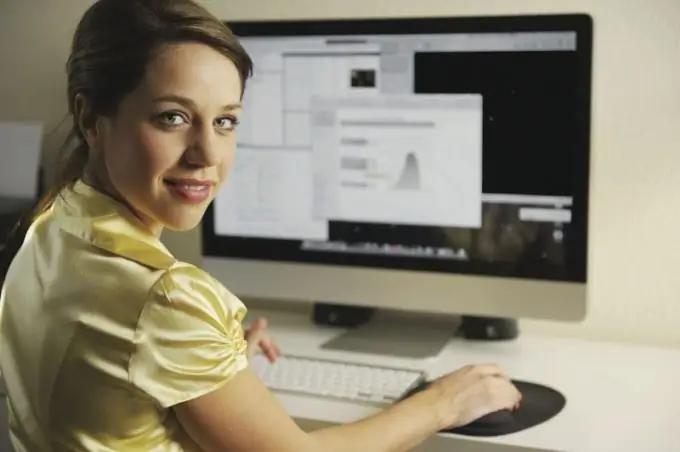
Nødvendig
- - en computer med internetadgang
- - antivirussoftware
- - program til overførsel af basen.
Instruktioner
Trin 1
Brug det specielle program til at downloade opdateringer til antivirusprogrammet "Updater", som kan downloades fra det officielle websted for "Kaspersky". Derefter kan du bruge et flytbart USB-drev til at overføre databaser, der er mindst 100 megabyte i størrelse. Luk alle unødvendige programmer, og stop unødvendige processer gennem "Jobliste" i operativsystemet, før proceduren startes.
Trin 2
Tilslut drevet til din computer, og konfigurer databaseimporten ved at pakke programmet ud af det arkiv, du downloadede. I applikationsmappen skal du manuelt oprette en anden mappe kaldet Temp. Kopier mappen TemporaryFolder fra biblioteket med det installerede antivirus til den. Vi anbefaler, at du udfører denne handling så ofte som muligt, så softwaren på andre computere altid er opdateret og forhindrer forskellige trusler.
Trin 3
Kør Updater.bat-filen fra mappen med det udpakkede program. Du vil se et sort vindue på skærmen, hvilket betyder starten på antivirusdatabasens downloadproces. Vent til afslutningen af operationen. Åbn derefter mappen Hjælpeprogrammer, og se om updater.txt-filen vises i den. Hvis det mangler, skal du kontrollere antivirus- og internetfunktionaliteten og gentage ovenstående trin.
Trin 4
Åbn hovedmenuen i "Kaspersky" på den computer, hvor databaseopdatering er påkrævet. Gå til indstillinger og gå til venstre side af programmet. Vælg "Indstillinger" i den blok, der er ansvarlig for opdateringskilden, og fortsæt med at tilføje et nyt element. Vælg det ved at angive stien til mappen med databaserne på det drev, der er tilsluttet computeren, og klik på OK. Glem ikke at fjerne markeringen i antivirusindstillingerne for automatisk at søge efter opdateringer, hvilket resulterer i, at det ikke irriterer dig med konstante påmindelser om det og vil blive konfigureret til at opdatere manuelt.







